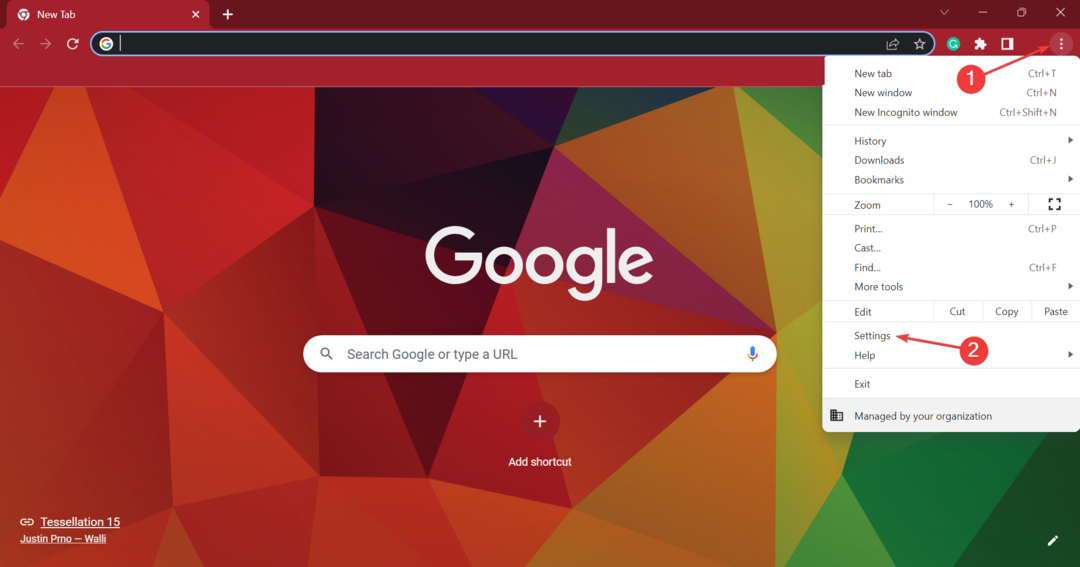Przez Administrator
Chrome to potężna przeglądarka posiadająca własną konsolę javascript do testowania javascript bezpośrednio w przeglądarce. Ale możesz użyć przeglądarki Chrome jako narzędzia do wyszukiwania i zamiany tekstu. Działa zarówno w trybie online, jak i offline. Nie musisz więc instalować żadnego oprogramowania i rozszerzeń ani aplikacji innych firm, aby to zrobić. Po prostu czytaj dalej, aby dowiedzieć się, jak to zrobić.
Krok 1 - Otwórz przeglądarkę Chrome.
Krok 2 – Wklej poniższy kod na pasku adresu przeglądarki Chrome. Ten kod sprawi, że przeglądarka chrome notatnik redaktor.
dane: tekst/html,
Krok 3 – Teraz skopiuj i wklej ten, nad którym chcesz pracować.
Krok 4 – Naciśnij CTRL + Shift + J aby otworzyć konsolę. (Użytkownik Mac powinien nacisnąć CMD + OPT + J)
Krok 5 – Teraz wklej kod podany poniżej w konsoli. Po prostu zmień tekst do zastąpienia i tekst, którym chcesz zastąpić z twoich tekstów. Wciśnij Enter
document.body.innerHTML = document.body.innerHTML.replace(/Tekst do zastąpienia/g, "Tekst, którym chcesz zastąpić")
Krok 6 – W przypadku wymiany bez rozróżniania wielkości liter użyj tego kodu podanego poniżej. Wciśnij Enter
document.body.innerHTML = document.body.innerHTML.replace(/Tekst do zastąpienia/gi, "Tekst którym chcesz zastąpić")
Otóż to. Teraz znasz metodę używania chrome jako Znajdź i zamień narzędzie tekstowe.
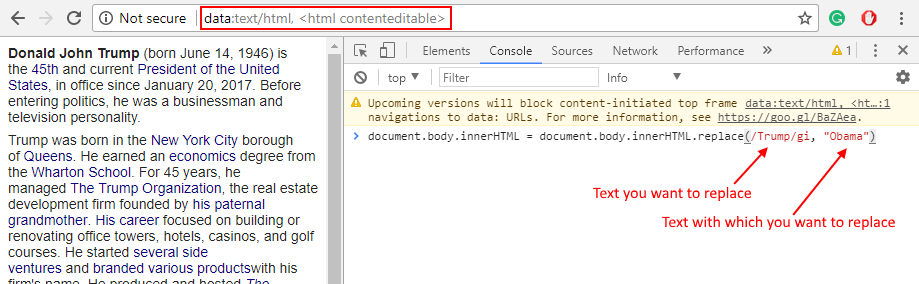
Uwaga: – Możesz także otworzyć konsolę, jeśli przeglądasz dowolną stronę internetową i użyć kodu, aby znaleźć i zamienić tekst w dowolnej witrynie. Kod można wykorzystać do tworzenia żartów, zmieniając tekst strony internetowej, a nawet tweety na Twitterze. Możesz zrobić zrzuty ekranu strony internetowej, aby zaszokować swojego przyjaciela.